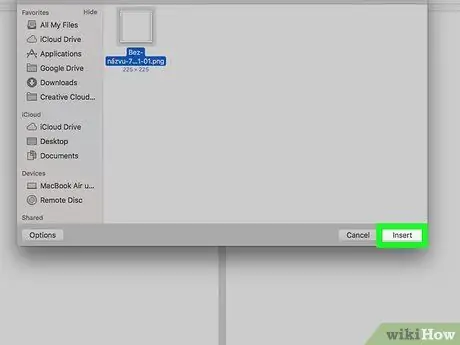Qhov wikiHow qhia koj yuav ua li cas ntxig rau ClipArt duab rau hauv Microsoft Word ntawv ntawm ob lub Windows thiab Mac khoos phis tawj. Txawm hais tias qhov tshwj xeeb ClipArt hauv cov khoos phis tawj yav dhau los ntawm Microsoft Office tau hloov pauv nrog lub tshuab tshawb nrhiav duab Bing, koj tseem tuaj yeem pom thiab ntxig rau ClipArt.
Kauj ruam
Txoj Kev 1 ntawm 2: Windows
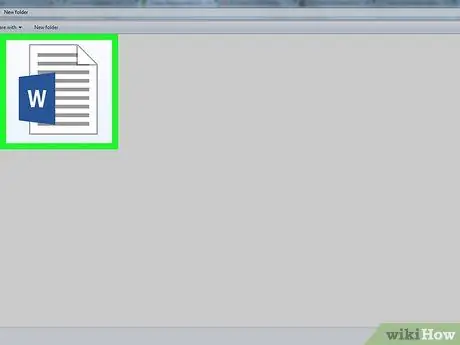
Kauj Ruam 1. Nyem ob npaug rau Microsoft Word cov ntaub ntawv uas koj xav kom ntxig rau ClipArt los qhib nws
Koj tseem tuaj yeem tsim daim ntawv tshiab los ntawm ob npaug nias Microsoft Word icon, tom qab ntawd xaiv Cov ntaub ntawv tsis muaj dab tsi.
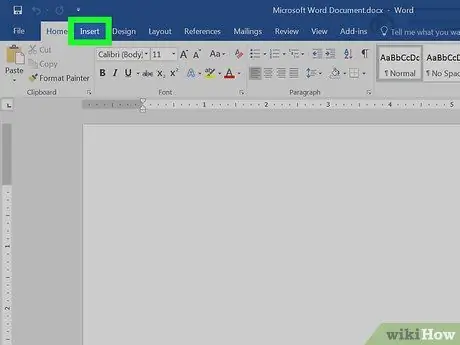
Kauj Ruam 2. Nyem rau Insert tab nyob rau sab saud sab laug ntawm Lo Lus cov ntawv qhia zaub mov
Nws yog cov ntawv qhia zaub mov nyob saum toj ntawm Lo Lus Lo Lus. Toolbar Ntxig yuav tshwm nyob rau hauv qab xiav band.

Kauj Ruam 3. Hauv seem "Cov Duab", nyem Duab Online
Koj yuav pom lub qhov rai tshiab nrog lub thawv tshawb nrhiav Bing.
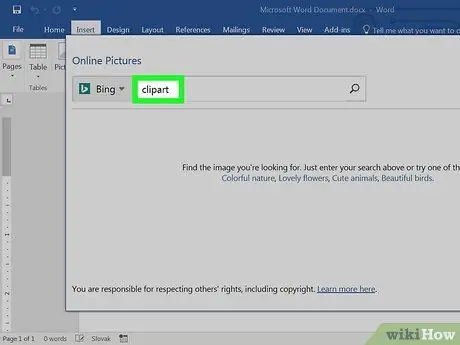
Kauj Ruam 4. Sau lo lus tseem ceeb rau daim duab uas koj xav pom, ua raws li daim duab duab
Tom qab ntawd, nyem Enter. Bing yuav tshawb nrhiav cov duab raws li cov ntsiab lus koj nkag mus.
- Piv txwv li, txhawm rau tshawb nrhiav ntxhw ClipArt, nkag mus rau lo lus tseem ceeb ntxhw clipart thiab nyem Enter.
- Txhawm rau tshawb nrhiav cov duab ntawm Bing, koj lub khoos phis tawj yuav tsum txuas nrog internet.
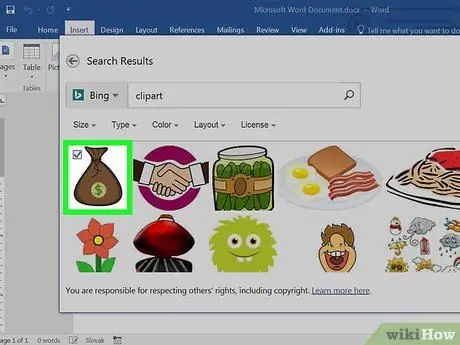
Kauj Ruam 5. Xaiv cov duab koj xav siv hauv daim ntawv
Koj yuav pom tus cim kos nyob rau sab laug sab laug ntawm daim duab, qhia tias daim duab tau raug xaiv.
Koj tseem tuaj yeem xaiv ntau dua ib daim duab ib zaug
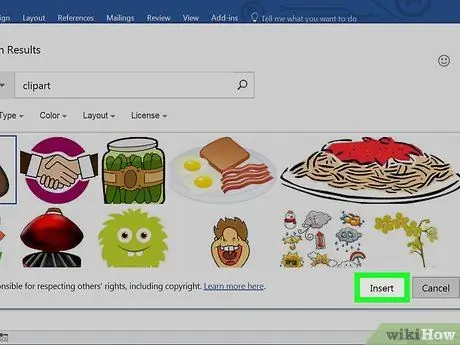
Kauj Ruam 6. Nyem Ntxig rau hauv qab ntawm lub qhov rais kom ntxiv qhov ClipArt xaiv rau hauv Lo Lus cov ntawv
Txoj kev 2 ntawm 2: Mac
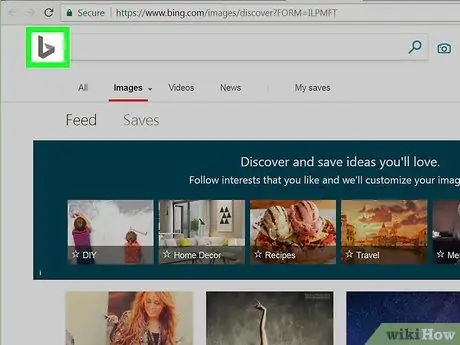
Kauj Ruam 1. Mus ntsib nplooj ntawv tshawb nrhiav duab Bing ntawm
Koj tuaj yeem ua raws phau ntawv qhia no nrog Safari, Google Chrome, thiab Firefox. Txawm li cas los xij, lwm qhov browser yuav tsis txhawb nqa.
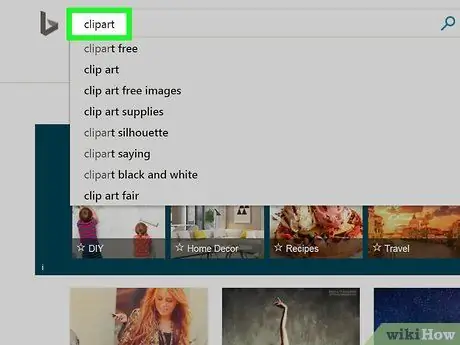
Kauj Ruam 2. Sau lo lus tseem ceeb rau daim duab uas koj xav pom, tom qab ntawd nias Rov qab
Bing yuav tshawb nrhiav cov duab raws li cov ntsiab lus koj nkag mus.
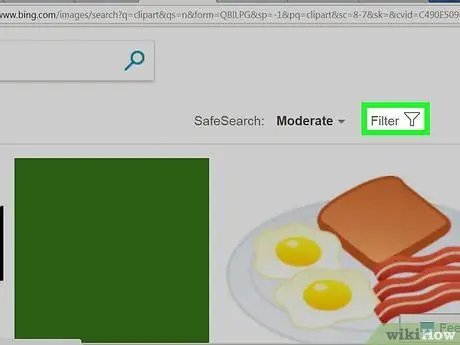
Kauj Ruam 3. Nyem Filters
Nws yog lub cim-zoo li lub cim nyob rau sab xis-sab xis ntawm nplooj ntawv Bing, tsuas yog siab dua qhov kev tshawb fawb. Koj yuav pom ntau lub tab hauv qab kab tshawb fawb thiab saum toj ntawm thawj kab ntawm cov duab.
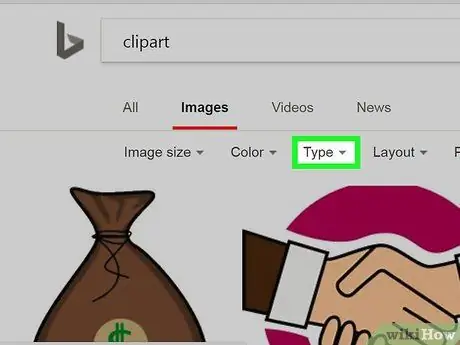
Kauj Ruam 4. Nyem Hom tab hauv qab kab tshawb
Cov ntawv qhia zaub mov yuav tshwm sim.
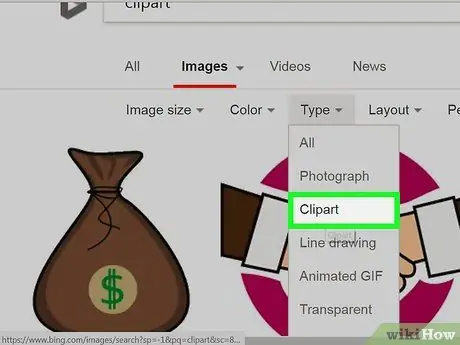
Kauj Ruam 5. Nyem qhov Clipart xaiv nyob hauv nruab nrab ntawm cov ntawv qhia zaub mov
Cov txiaj ntsig tshawb fawb yuav hloov kho, thiab koj tsuas yog pom ClipArt.
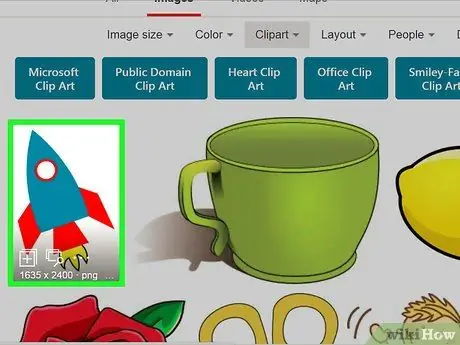
Kauj Ruam 6. Nyem rau daim duab uas koj xav ntxig rau hauv daim ntawv Word
Kauj Ruam 7. Txuag daim duab
Nias Ctrl thaum nyem cov duab, tom qab ntawd nyem Txuag Duab
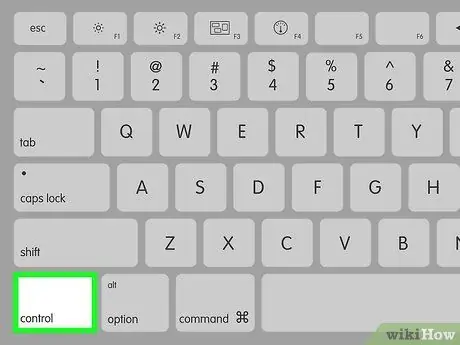
. Cov duab yuav rub tawm rau koj Mac
Kauj ruam 8.
Nyem ob npaug rau Microsoft Word cov ntaub ntawv uas koj xav ntxig rau ClipArt los qhib nws.
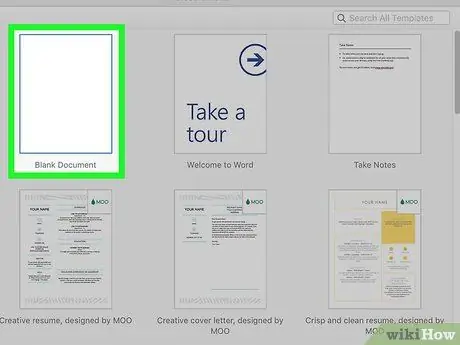
Koj tseem tuaj yeem tsim daim ntawv tshiab los ntawm ob-nias lub Microsoft Word lub cim, tom qab ntawd xaiv Blank document
Nyem rau Insert tab ntawm kab ntawv xiav nyob rau sab saud ntawm Lo Lus Lo Lus. Toolbar Ntxig yuav tshwm hauv qab nws.
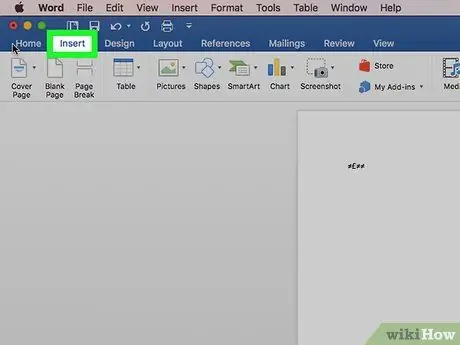
Tsis txhob nyem cov ntawv qhia zaub mov Ntxig nyob rau sab saum toj ntawm Mac screen.
Nyem Cov Duab ntawm sab laug ntawm lub cuab yeej. Cov ntawv qhia zaub mov nco-down yuav tshwm.
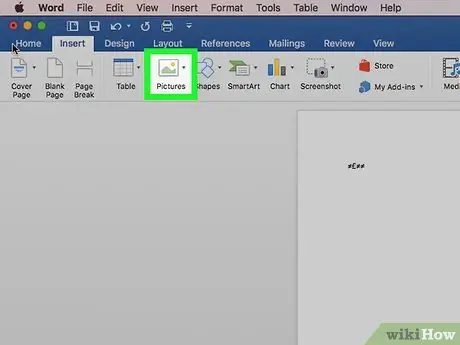
Nyem Daim Duab los ntawm Cov Ntaub Ntawv … xaiv nyob hauv qab ntawm cov ntawv qhia zaub mov.
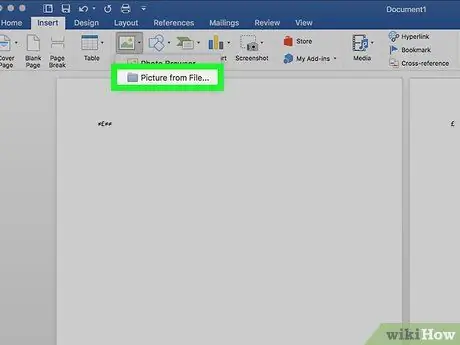
Nyem cov duab koj rub tawm los ntawm Bing los xaiv nws.
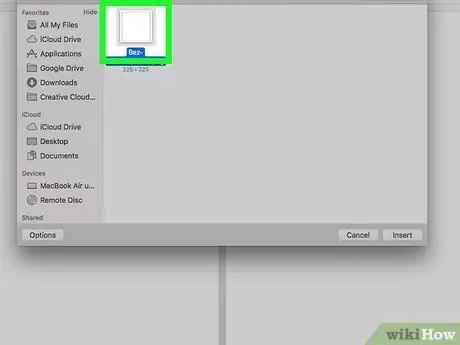
Koj yuav xub xub xaiv qhov chaw kom txuag tau daim duab (piv txwv Rub tawm) hauv qhov Finder window.
Nyem Ntxig rau hauv qab ntawm lub qhov rais kom ntxiv qhov ClipArt xaiv rau Lo Lus ntawv.